เชื่อมต่อ/ควบคุมคอมพิวเตอร์ผ่านเครือข่ายด้วย KontrolPack

ควบคุมคอมพิวเตอร์ในเครือข่ายของคุณได้อย่างง่ายดายด้วย KontrolPack เชื่อมต่อและจัดการคอมพิวเตอร์ที่ใช้ระบบปฏิบัติการต่างๆ ได้อย่างง่ายดาย
Stick Fight: The Game เป็นเกมต่อสู้ออนไลน์ที่ใช้ฟิสิกส์สำหรับพีซี ได้รับการพัฒนาโดย Landfall West และเผยแพร่โดย Landfall นี่คือวิธีที่คุณสามารถเพลิดเพลินกับ Stick Fight: The Game บน Linux
วิธีเล่น Stick Fight: The Game บน Linux
Stick Fight: เกมทำงานบน Linux ผ่าน Proton ใน Steam หากคุณต้องการเล่นเกมนี้บนคอมพิวเตอร์ คุณจะต้องตั้งค่าแอป Steam
ติดตั้ง Steam
ในการติดตั้งแอปพลิเคชัน Steam บนพีซี Linux ให้เปิดหน้าต่างเทอร์มินัลบนเดสก์ท็อป คุณสามารถเปิดหน้าต่างเทอร์มินัลบนเดสก์ท็อป Linux ได้โดยกดCtrl + Alt + Tบนแป้นพิมพ์ หรือค้นหา "Terminal" ในเมนูแอป
เมื่อหน้าต่างเทอร์มินัลเปิดอยู่ การติดตั้งก็จะเริ่มต้นขึ้น ปฏิบัติตามคำแนะนำในการติดตั้งด้านล่างที่สอดคล้องกับระบบปฏิบัติการ Linux ที่คุณใช้อยู่ในปัจจุบัน
อูบุนตู
เพื่อให้ Steam ทำงานบน Ubuntu คุณจะต้องเรียกใช้apt installคำสั่งด้านล่าง
sudo apt ติดตั้งไอน้ำ
เดเบียน
ผู้บนDebianสามารถติดตั้ง Steam ได้ ก่อนอื่นต้องดาวน์โหลด ในการดาวน์โหลด Steam รุ่นล่าสุดไปยังคอมพิวเตอร์ของคุณ ให้ใช้คำสั่งดาวน์โหลดwgetต่อไปนี้
wget https://steamcdn-a.akamaihd.net/client/installer/steam.deb
หลังจากดาวน์โหลด Steam รุ่นล่าสุดไปยังคอมพิวเตอร์ Debian Linux การติดตั้งสามารถเริ่มต้นได้ ใช้คำสั่งdpkgด้านล่าง ตั้งค่า Steam
sudo dpkg -i steam.deb
เมื่อกำหนดค่าแพ็คเกจ Steam DEBบนคอมพิวเตอร์ Linux แล้ว คุณจะต้องแก้ไขปัญหาการพึ่งพาระหว่างกระบวนการติดตั้ง
sudo apt-get install -f
Arch Linux
ในการใช้ Steam บนArch Linuxคุณจะต้องเปิดใช้งานที่เก็บซอฟต์แวร์ “multilib” คุณสามารถเปิดใช้งานที่เก็บซอฟต์แวร์นี้ได้โดยเปิดไฟล์ /etc/pacman.conf ในโปรแกรมแก้ไขข้อความ (ในฐานะรูท)
เมื่อเปิดไฟล์ข้อความในตัวแก้ไข ให้ค้นหาบรรทัด "multilib" ปรับสัญลักษณ์แล้วลบออก นอกจากนี้ ให้ลบสัญลักษณ์ออกจากบรรทัดด้านล่างโดยตรง
หลังจากแก้ไขไฟล์ข้อความแล้ว ให้บันทึกการแก้ไขของคุณ จากนั้น เมื่อบันทึกการแก้ไขแล้ว ให้ปิดโปรแกรมแก้ไขข้อความและซิงค์ระบบของคุณอีกครั้งกับเซิร์ฟเวอร์อย่างเป็นทางการของ Arch Linux โดยใช้คำสั่งด้านล่าง
sudo pacman -Syy
สุดท้ายติดตั้ง Steam บน Arch Linux ใช้คอมพิวเตอร์ของคุณPacman
sudo pacman -S ไอน้ำ
Fedora/OpenSUSE
หากคุณใช้Fedoraหรือ OpenSUSE คุณจะสามารถติดตั้ง Steam ได้ทันทีพร้อมที่เก็บซอฟต์แวร์ที่รวมไว้ อย่างไรก็ตาม Steam รุ่นดั้งเดิมสำหรับ Fedora และ OpenSUSE นั้นใช้งานไม่ได้เช่นเดียวกับ Flatpak ดังนั้นเราแนะนำให้ทำตามคำแนะนำ Flatpak แทน
Flatpak
หากต้องการใช้ Steam บน Linux เป็น Flatpak คุณจะต้องติดตั้งรันไทม์ Flatpak การตั้งค่ารันไทม์เกี่ยวข้องกับการติดตั้งแพ็คเกจแอพ “flatpak” โดยใช้ตัวจัดการแพ็คเกจของคุณ หากคุณต้องการความช่วยเหลือในการตั้งค่ารันไทม์ทำตามคำแนะนำของเราเกี่ยวกับเรื่องนี้
หลังจากตั้งค่ารันไทม์ Flatpak บนคอมพิวเตอร์ของคุณแล้ว คุณจะสามารถติดตั้ง Steam รุ่นล่าสุดบนคอมพิวเตอร์ของคุณโดยใช้สองคำสั่งด้านล่าง
flatpak ระยะไกลเพิ่ม --if-not-exists flathub https://flathub.org/repo/flathub.flatpakrepo
flatpak ติดตั้ง flathub com.valvesoftware.Steam
เล่น Stick Fight บน Linux
เมื่อติดตั้งแอปพลิเคชัน Steam แล้ว ให้เปิดโปรแกรมบนเดสก์ท็อป Linux เมื่อเปิดตัวแอปแล้ว ให้ลงชื่อเข้าใช้บัญชีของคุณโดยใช้ข้อมูลประจำตัว Steam ของคุณ จากนั้น ทำตามคำแนะนำทีละขั้นตอนด้านล่างเพื่อเล่น Stick Fight: The Game บน Linux
ขั้นตอนที่ 1:ค้นหาปุ่ม "Steam" ในแอป Steam แล้วคลิกด้วยเมาส์ จากนั้นเลือก "การตั้งค่า" เพื่อเข้าถึงพื้นที่การตั้งค่า Steam
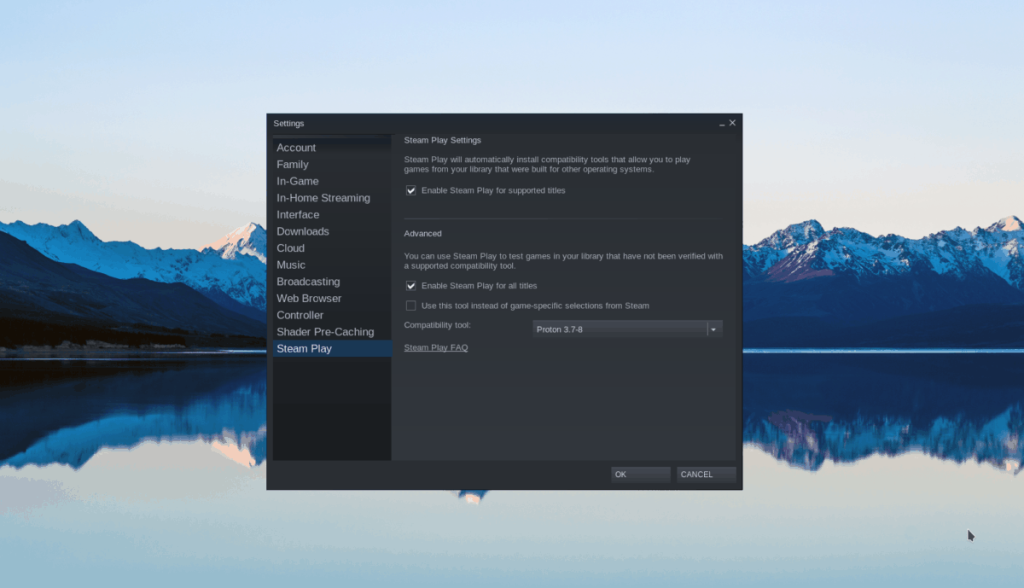
ภายในพื้นที่การตั้งค่า Steam ให้ค้นหาปุ่ม "Steam Play" และคลิกที่มัน จากนั้น ให้เลือกช่อง “เปิดใช้งาน Steam Play สำหรับชื่อที่รองรับ” และช่อง “เปิดใช้งาน Steam Play สำหรับชื่ออื่นๆ ทั้งหมด” สุดท้าย เลือก "ตกลง" เพื่อบันทึกการเปลี่ยนแปลง
ขั้นตอนที่ 2:ค้นหาปุ่ม "ร้านค้า" ภายใน Steam และเลือกเพื่อเข้าถึง Steam Store เมื่ออยู่บน Steam Store ให้ค้นหาช่องค้นหาและคลิกที่ช่องนั้น จากนั้นพิมพ์ "Stick Fight: The Game"
กดปุ่มEnterเพื่อดูผลการค้นหา
ขั้นตอนที่ 3:ดูผลการค้นหา Steam สำหรับ "Stick Fight: The Game" เลือกเกมในผลการค้นหา แล้วคลิก "Stick Fight: The Game" เพื่อเข้าสู่หน้าร้านค้า Steam
ในหน้า Stick Fight: The Game store ให้ค้นหาปุ่ม “Add to cart” สีเขียวเพื่อซื้อและเพิ่มไปยังคลัง Steam ของคุณ
ขั้นตอนที่ 4:หลังจากซื้อเกมแล้ว ให้คลิกที่ปุ่ม "Library" เพื่อเข้าถึงคลัง Steam ของคุณ จากนั้นมองผ่านและค้นหา "Stick Fight: The Game"
หาปุ่ม “INSTALL” สีฟ้า แล้วคลิกเพื่อดาวน์โหลดและติดตั้ง Stick Fight: The Game ลงในคอมพิวเตอร์ Linux ของคุณ
ขั้นตอนที่ 5:เมื่อ Stick Fight: เกมเสร็จสิ้นการดาวน์โหลดและติดตั้งบน Linux PC ของคุณ ปุ่ม "INSTALL" สีฟ้าจะกลายเป็นปุ่ม "PLAY" สีเขียว เลือกปุ่ม "PLAY" สีเขียวเพื่อเริ่มเกม
ควบคุมคอมพิวเตอร์ในเครือข่ายของคุณได้อย่างง่ายดายด้วย KontrolPack เชื่อมต่อและจัดการคอมพิวเตอร์ที่ใช้ระบบปฏิบัติการต่างๆ ได้อย่างง่ายดาย
คุณต้องการทำงานซ้ำๆ โดยอัตโนมัติหรือไม่? แทนที่จะต้องกดปุ่มซ้ำๆ หลายครั้งด้วยตนเอง จะดีกว่าไหมถ้ามีแอปพลิเคชัน
iDownloade เป็นเครื่องมือข้ามแพลตฟอร์มที่ช่วยให้ผู้ใช้สามารถดาวน์โหลดเนื้อหาที่ไม่มี DRM จากบริการ iPlayer ของ BBC ได้ โดยสามารถดาวน์โหลดวิดีโอทั้งสองในรูปแบบ .mov ได้
เราได้ครอบคลุมคุณลักษณะของ Outlook 2010 ไว้อย่างละเอียดแล้ว แต่เนื่องจากจะไม่เปิดตัวก่อนเดือนมิถุนายน 2010 จึงถึงเวลาที่จะมาดู Thunderbird 3
นานๆ ทีทุกคนก็อยากพักบ้าง ถ้าอยากเล่นเกมสนุกๆ ลองเล่น Flight Gear ดูสิ เป็นเกมโอเพนซอร์สฟรีแบบมัลติแพลตฟอร์ม
MP3 Diags คือเครื่องมือขั้นสุดยอดสำหรับแก้ไขปัญหาในคอลเลกชันเพลงของคุณ สามารถแท็กไฟล์ MP3 ของคุณได้อย่างถูกต้อง เพิ่มปกอัลบั้มที่หายไป และแก้ไข VBR
เช่นเดียวกับ Google Wave, Google Voice ได้สร้างกระแสฮือฮาไปทั่วโลก Google มุ่งมั่นที่จะเปลี่ยนแปลงวิธีการสื่อสารของเรา และนับตั้งแต่นั้นมาก็กำลังกลายเป็น...
มีเครื่องมือมากมายที่ช่วยให้ผู้ใช้ Flickr สามารถดาวน์โหลดรูปภาพคุณภาพสูงได้ แต่มีวิธีดาวน์โหลด Flickr Favorites บ้างไหม? เมื่อเร็ว ๆ นี้เราได้...
การสุ่มตัวอย่างคืออะไร? ตามข้อมูลของ Wikipedia “คือการนำส่วนหนึ่งหรือตัวอย่างจากการบันทึกเสียงหนึ่งมาใช้ซ้ำเป็นเครื่องดนตรีหรือ...
Google Sites เป็นบริการจาก Google ที่ช่วยให้ผู้ใช้โฮสต์เว็บไซต์บนเซิร์ฟเวอร์ของ Google แต่มีปัญหาหนึ่งคือไม่มีตัวเลือกสำรองข้อมูลในตัว



![ดาวน์โหลด FlightGear Flight Simulator ฟรี [สนุกเลย] ดาวน์โหลด FlightGear Flight Simulator ฟรี [สนุกเลย]](https://tips.webtech360.com/resources8/r252/image-7634-0829093738400.jpg)




